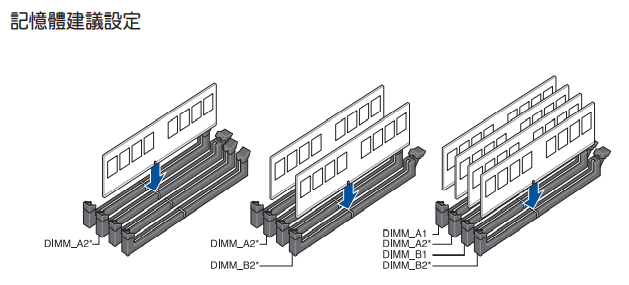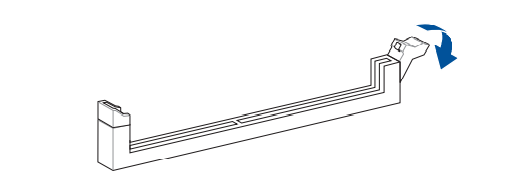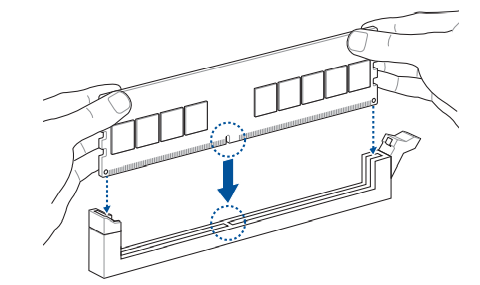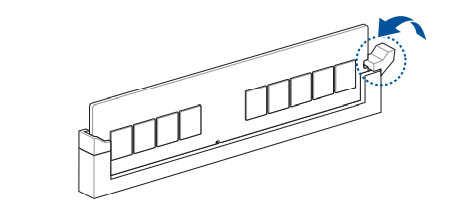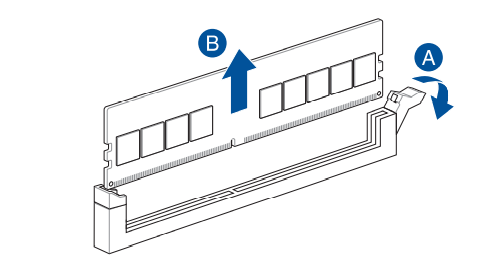[桌上型電腦] 如何在桌上型電腦的主機板上安裝記憶體
您可以按照如下方式,先確認用戶手冊推薦記憶體所需要安裝的插槽後,再安裝記憶體,以提高記憶體與主機板的穩定性
注意:安裝或移除記憶體時,請確保系統電源線已移除
1.前往華碩官方網站,點擊 [搜索按鈕],在 [搜索框] 中輸入需要查詢的 [桌上型電腦名稱],如:D900SD。
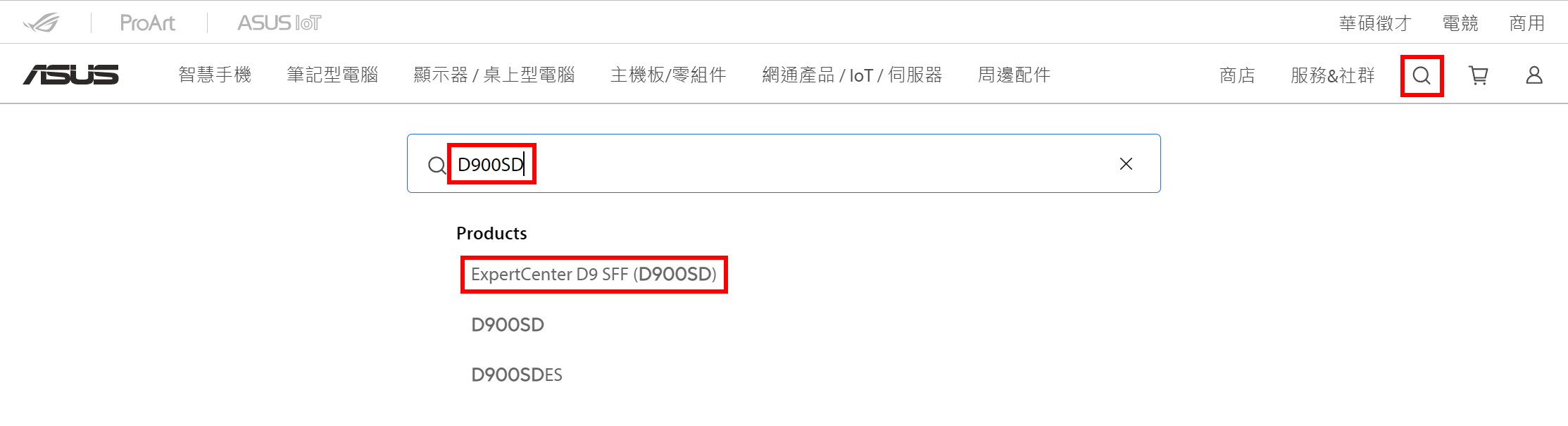
2. 點擊 [手冊及文件],在 [使用手冊],選擇對應使用手冊,點擊[下載]。
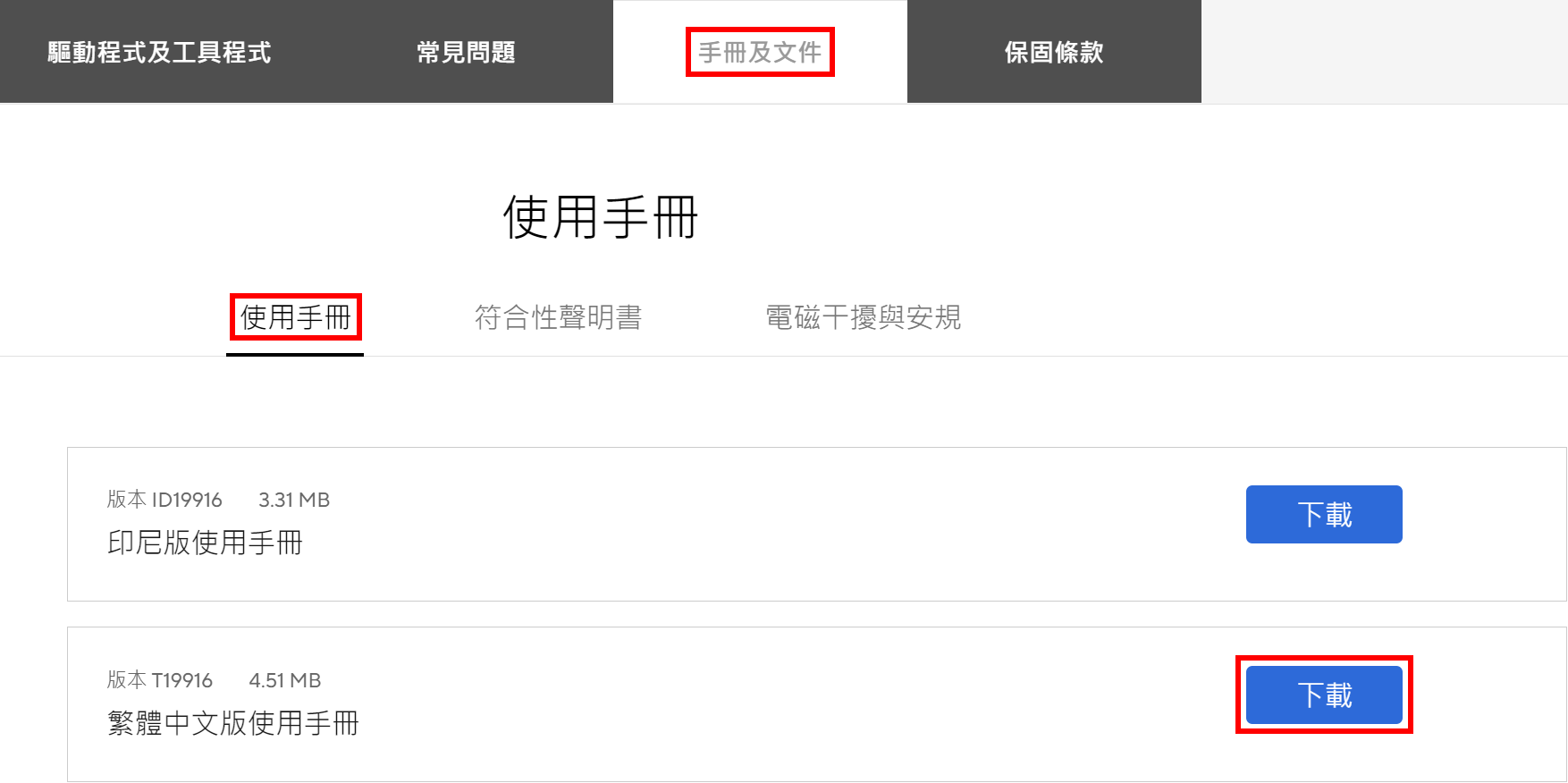
3. 打開已下載的用戶手冊,並找到[記憶體建議設定],如下圖。
如是單根記憶體,請插入DIMM_A2 插槽。
如是兩根記憶體,請插入DIMM_A2 和DIMM_B2 插槽。
如是四根記憶體,請插入DIMM_A1,DIMM_A2 ,DIMM_B1和DIMM_B2 插槽。
4. 如何插入記憶體。
a. 按壓記憶體插槽的卡扣,參考如下圖片。
b. 將記憶體凹口對準插槽凸口,垂直向下用力將記憶體推進插槽。
c. 當卡扣自動鎖緊,記憶體即可安裝完成。
5. 如何移除已有記憶體,請參考如下圖片。
A:先按壓插槽卡扣。
B:垂直向上移除記憶體。
Q&A
Q1: 如何確認記憶體安裝後是否正常?
A1: 電腦開機後,立刻按壓鍵盤上的“delete”鍵,進入BIOS [EZ Mode],在 [DRAM Status] 欄位可確認所插入記憶體訊息:
如下舉例:僅插1條記憶體在DIMM_A2插槽,且顯示單條記憶體容量為8192MB。
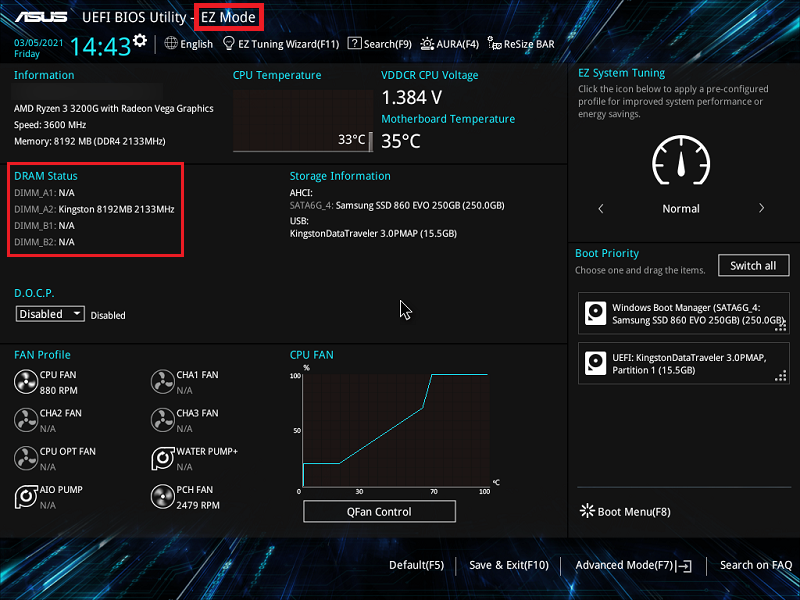
若BIOS無法識別記憶體模組,請按照如上步驟取出記憶體並重新安裝,確保記憶體牢固的插入到插槽內。
Q2: 插入或者更換記憶體後出現無法正常開機的現象?
A2: 若按照如上步驟重新插拔記憶體後,現象依舊,請參考FAQ: [Notebook/Desktop/AIO] 疑難排解 - 電腦無法開機,或開機後螢幕沒有畫面(黑畫面) | 官方支援 | ASUS 台灣